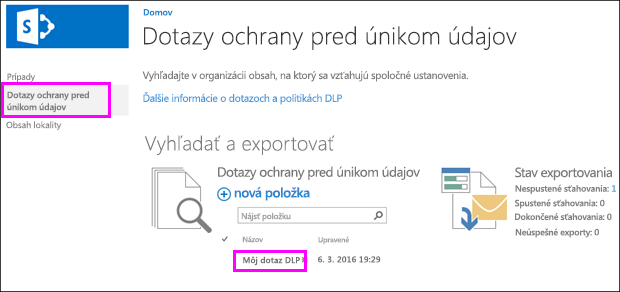Organizácie potrebujú chrániť citlivé informácie, napríklad finančné údaje a osobné údaje, a zabrániť ich neúmyselným zverejneniu. Pomocou dotazu na ochranu pred stratou údajov (DLP) v programe SharePoint Server 2016 alebo 2019 môžete vyhľadať citlivé informácie v kolekciách lokalít vašej organizácie, ktoré sa týkajú bežných predpisov v odvetví.
Pomocou dotazu DLP môžete zobraziť ukážku výsledkov hľadania, doladiť dotaz a exportovať a stiahnuť výsledky. Pomocou dotazu DLP môžete zistiť, čo a kde existujú citlivé informácie, lepšie porozumieť rizikám a určiť, čo a kde sa nachádza obsah, ktorý je potrebné v rámci politík DLP chrániť.
Skôr než začnete
Dotazy DLP môžete vytvoriť v Centre eDiscovery, čo je kolekcia lokalít, kde môžete použiť povolenia na ovládanie toho, kto môže zobrazovať citlivé informácie. Dotazy DLP fungujú rovnako ako dotazy eDiscovery a vyžadujú rovnaké povolenia.
Najskôr je potrebné vytvoriť kolekciu lokalít Centra eDiscovery, pridať používateľov do kolekcie lokalít a tiež pridať používateľov do ľubovoľnej kolekcie lokalít, v ktorej potrebujú dotazovať a zobrazovať citlivé informácie.
Odporúčame vytvoriť skupinu zabezpečenia pre tím dodržiavania súladu a potom do skupiny zabezpečenia pridať príslušných používateľov. Potom môžete skupine zabezpečenia udeliť povolenia namiesto pre jednotlivých používateľov.
Krok 1: Vytvorenie Centra eDiscovery
Správca s povoleniami centrálnej správy musí vytvoriť kolekciu lokalít Centra eDiscovery.
-
V časti Centrálna správa > Správa aplikácií > Vytváranie kolekcií lokalít.
-
Na stránke Vytvorenie kolekcie lokalít vyplňte formulár vrátane týchto možností:
-
V časti Výber > Podnikové > vyberte šablónu Centrum eDiscovery.
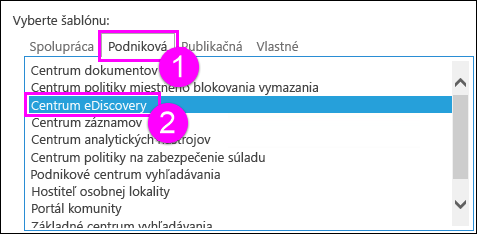
-
Zadajte primárneho a sekundárneho správcu kolekcie lokalít. Títo používatelia môžu pridávať používateľov do kolekcie lokalít Centra dodržiavania súladu podľa popisu v ďalšej časti.
-
Krok 2: Udelenie povolení Centra eDiscovery
Správca kolekcie lokalít musí pridať používateľov do skupiny Vlastníci v kolekcii lokalít Centra eDiscovery.
-
Prejdite na kolekciu lokalít Centra eDiscovery a > položku Nastavenia (ikona ozubeného kolieska) v pravom hornom rohu > Lokalita Nastavenia.
-
Na stránke Nastavenia kliknite > Používatelia a povolenia > Povolenia lokality.
-
Vyberte skupinu Vlastníci Centra eDiscovery, > páse s nástrojmi, vyberte položku Udeliť povolenia a > skupinu zabezpečenia alebo používateľov, ktorí > zdieľať.
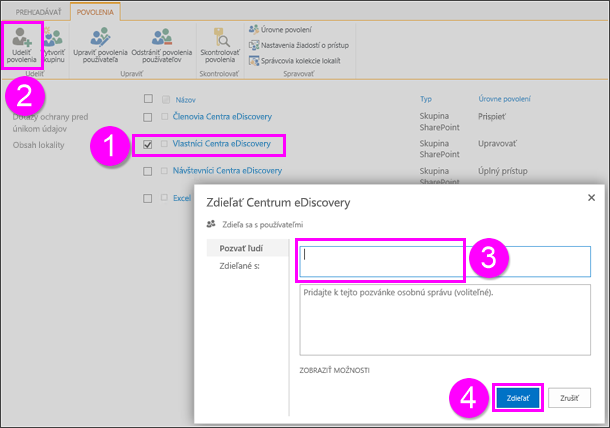
Krok 3: Udelenie povolení každej kolekcii lokalít, ktorá môže obsahovať citlivé informácie
Ľudia, ktorí vytvárajú dotazy DLP, potrebujú aj povolenia vlastníka pre každú kolekciu lokalít, na ktorú budú musieť dotazovať. Toto sa líši od politík DLP, pretože vytvorenie a priradenie politiky nevyžaduje, aby ste mali povolenia na zobrazenie alebo stiahnutie všetkého obsahu.
Existujú dve možnosti: udelenie povolení na úrovni webovej aplikácie alebo udelenie povolení každej kolekcii lokalít jednotlivo.
Udelenie povolení na úrovni webovej aplikácie
Webová aplikácia je webová Internetové informačné služby (IIS), ktorá funguje ako kontajner pre vami vytvárané kolekcie lokalít. Pre každú webovú aplikáciu, ktorá obsahuje kolekcie lokalít s citlivými informáciami, na ktoré potrebujete vytvoriť dotaz, môžete vytvoriť používateľskú politiku, ktorá umožní úplný prístup ku skupine zabezpečenia obsahujúcej tím na zabezpečenie súladu.
-
V časti Centrálna správa > Spravovať webové aplikácie.
-
Vyberte webovú aplikáciu, > páse s nástrojmi, vyberte položku Používateľská politika > Pridať používateľov.
-
Ponechajte položku Zones as (All zones) (Všetky zóny)) > Next >under Users(Používatelia) zadajte skupinu zabezpečenia, > položku Full Control permissions > Finish(Dokončiť).
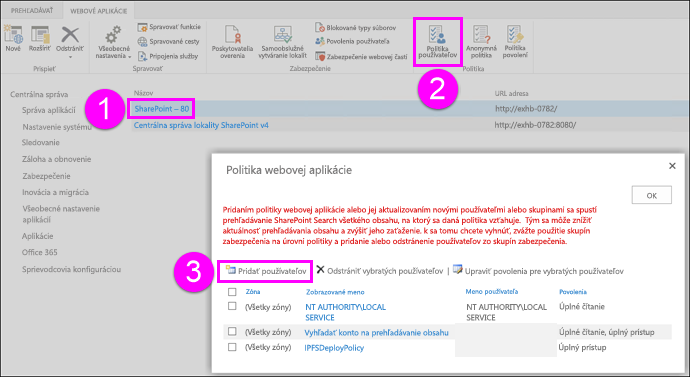
Udelenie povolení na úrovni kolekcie lokalít
Pridajte skupinu zabezpečenia do skupiny vlastníkov pre každú kolekciu lokalít obsahujúcu citlivé informácie, na ktoré potrebujete dotazovať. Pre každú kolekciu lokalít vykonajte tieto kroky:
-
Prejdite na lokalitu najvyššej úrovne v kolekcii lokalít a > položku Nastavenia (ikona ozubeného kolieska) v pravom hornom rohu > Lokalita Nastavenia.
-
Na stránke Nastavenia kliknite > Používatelia a povolenia > Povolenia lokality.
-
Vyberte skupinu Vlastníci, > páse s nástrojmi, vyberte položku Udeliť povolenia > zadajte skupinu zabezpečenia alebo používateľov, > Zdieľať.
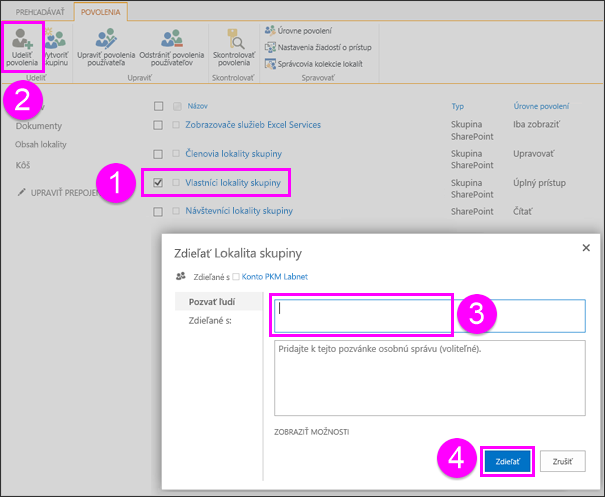
Vytvorenie dotazu DLP
Po vytvorení Centra eDiscovery a nastavení povolení môžete vytvoriť dotaz DLP. Ak poznáte dotaz eDiscovery, dotaz DLP funguje rovnako, s tým rozdielom, že dotaz môžete vopred nakonfigurovať tak, aby sa hľadal minimálny počet inštancií rôznych typov citlivých informácií – môžete napríklad vyhľadať všetok obsah SharePoint s minimálne jedným číslom kreditnej karty.
-
Prejdite do kolekcie lokalít Centra eDiscovery a > položku Vytvoriť dotaz DLP.
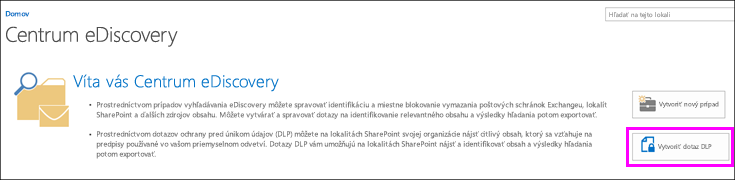
-
V časti Dotazy na ochranu pred stratou > novú položku.
-
V časti Nový dotaz DLP > vykonajte nasledovné kroky:
-
Vyberte šablónu, ktorá zodpovedá bežným regulačným požiadavke, pre ktorú potrebujete chrániť citlivé informácie. Každá šablóna DLP identifikuje a pomáha chrániť konkrétne typy citlivých informácií, napríklad šablónu s názvom USA. Finančné údaje identifikujú obsah, ktorý obsahuje smerovacie čísla ABA, čísla kreditných kariet alebo čísla bankových účtov v USA.
-
Zadajte číslo, ktoré určuje minimálny počet inštancií určitého typu citlivých informácií, ktoré sa musia zobraziť v dokumente pred automatickým akciách ochrannej ochrany (odoslanie správy o incidente, zobrazenie tipu na možné porušenie politiky, blokovanie prístupu).
Ak napríklad vyberiete šablónu S.S. Financial Data (Finančné údaje USA) a zadáte sem číslo 10, nevyberie sa žiadna akcia, pokiaľ dokument neobsahuje aspoň 10 smerovacích čísel ABA, 10 čísel kreditných kariet alebo 10 čísiel bankových účtov v USA. Minimálny počet je pre každý typ citlivých informácií, nie pre ich súčet.
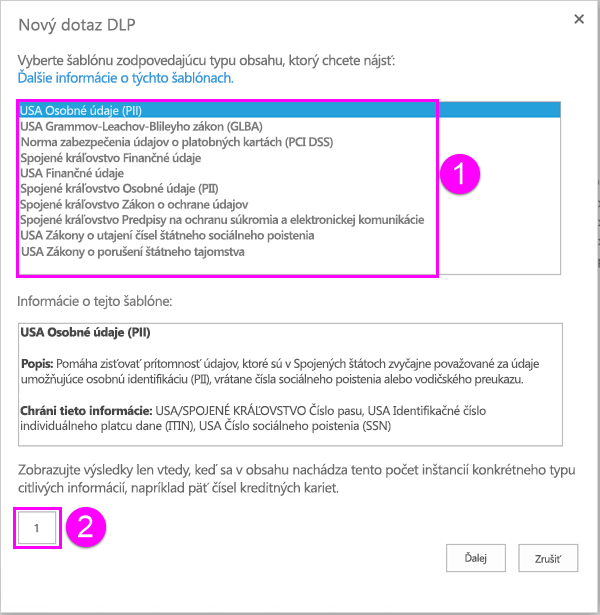
-
-
Po dokončení vyberte položku Ďalej.
-
Na stránke vyhľadávania nižšie máte k dispozícii tieto možnosti:
-
Výberom položky Hľadať spustite dotaz.
-
Vyberte položku Upraviť rozsah dotazu a potom zadajte URL adresy konkrétnych lokalít, aby ste dotaz zúžili na tieto lokality. Pred spustením vyhľadávania je potrebné pridať umiestnenia.
-
Upravte dotaz manuálne. Dotaz je predvolene nakonfigurovaný s typmi citlivých informácií a minimálnym počítaniem, ktoré ste vybrali na predchádzajúcej stránke. Toto môžete zmeniť manuálne. Dotazy DLP podporujú jazyk dotazov kľúčových slov (KQL).
Ďalšie informácie o syntaxi dotazu DLP nájdete v téme Formulár dotazu na vyhľadanie citlivých údajov uložených na lokalitách.
Ďalšie informácie o používaní kľúčových slov, operátorov a zástupných znakov nájdete v téme Vyhľadávanie a používanie kľúčových slov v vyhľadávaní eDiscovery – táto téma sa vzťahuje aj na dotazy DLP.
-
Výberom dátumu začatia a ukončenia zúžte výsledky na obsah v tomto rozsahu dátumov.
-
Zadajte konkrétne názvy na filtrovanie dotazu podľa konkrétnych autorov.
-
Vyberte SharePoint vlastností na filtrovanie dotazu.
-
Vyberte položku Exportovať, ak chcete stiahnuť a analyzovať výsledky v Excel. Ďalšie informácie nájdete v nasledujúcej časti.
-
Ak chcete dotaz spustiť znova neskôr, vyberte položku Uložiť.
-
Výberom položky Zavrieť ukončíte dotaz bez uloženia vyhľadávania alebo výsledkov.
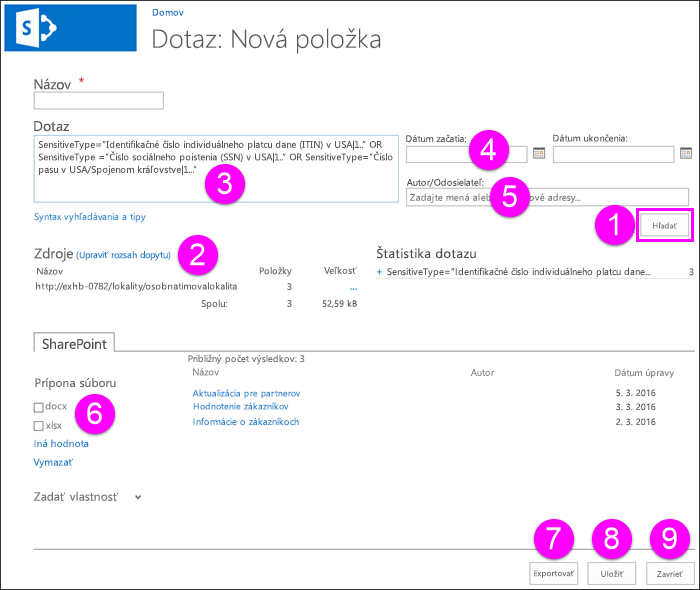
-
Exportovanie výsledkov dotazu DLP
Pri vytváraní alebo úprave dotazu DLP môžete exportovať výsledky dotazu tak, ako je to znázornené v predchádzajúcej časti. Môžete si stiahnuť výsledky (samotný obsah) alebo zostavu so zoznamom výsledkov vyhľadávania. Zostava je vo formáte .csv, aby ste ju mohli Excel a zoradiť.
Pri prvom exporte obsahu alebo vytvorení zostavy sa nainštaluje Správca sťahovania elektronického vyhľadávania, ktorý stiahne SharePoint a zostáv do vášho počítača. Pri sťahovaní zostavy elektronického vyhľadávania sa používatelia musia prihlásiť SharePoint s tým istým kontom, s akou sú prihlásení v klientskom počítači. Ak sa zobrazí upozornenie s otázkou, či chcete spustiť Správcu sťahovania, vyberte položku Spustiť a pokračujte.
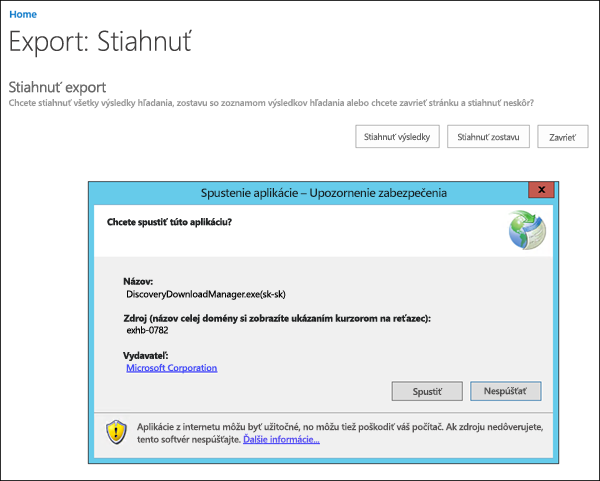
Počítač, ktorý používate na exportovanie obsahu, musí spĺňať tieto systémové požiadavky:
-
32-bitová alebo 64-bitová verzia Windowsu 7 a novšie verzie
-
Microsoft .NET Framework 4.5
-
Jeden z nasledujúcich podporovaných prehliadačov:
-
Internet Explorer 10 alebo novšie verzie
-
Mozilla Firefox alebo Google Chrome s nainštalovaným doplnkom ClickOnce
-
V počítači sa vytvoria zostavy s názvami SharePoint Results.csv, Exchange Results.csv, Export Errors.csv, Search Results SharePoint Index Errors.csv a Exchange Index Errors.csv.
Zobrazenie alebo úprava dotazu DLP
V Centre elektronického vyhľadávania vyberte v ľavom navigačnom paneli položku Dotazy na ochranu pred stratou údajov, aby sa vám zobrazia existujúce dotazy DLP a stav všetkých exportov. Ak chcete upraviť dotaz DLP, stačí vybrať názov dotazu.